از سال 2009 که پیامرسان واتساپ ساخته شد، برنامه های پیام رسان زیادی آمدند و رفتند، اما هیچکدام آنطور که باید رقیب سرسختی برای واتساپ نبودند. رابط کاربر ساده، تحویل پیام سریع و گزینه برای بکاپ گیری از اطلاعات در فضای ابری از ویژگیهای چشمیگر واتساپ است. جای تعجب نیست که یکی از محبوبترین برنامههای پیام رسان است و عده ای زیادی از آن استفاده میکنند. یک ویژگی خوب این برنامه این است که محدود به گوشی و تبلت شما نیست و امکان استفاده از آن بر روی دسکتاپ نیز وجود دارد. اگر تا کنون از این قابلیت واتساپ خبر نداشتید، باید بدانید که دو راه برای دسترسی به واتساپ در کامپیوتر است.
راه اول اینست که از طریق مرورگر خود به WhatsApp Web دسترسی داشته باشید. این راه نیاز به این دارد که شما برای هر بار دسترسی صفحه وب باز کنید و وارد اکانت خود شوید.
راه دوم، بهتر و ساده تر است و ما مراحل انجام آن را برای شما توضیح خواهیم داد.
گام 1:
برنامه WhatsApp را برای سیستم دانلود کنید. لینک
گام 2:
برنامه را بر روی سیستم نصب کنید. برنامه هیچ پلاگین اضافی نیاز ندارد و بلافاصله پس از نصب آماده استفاده است.
گام 3:
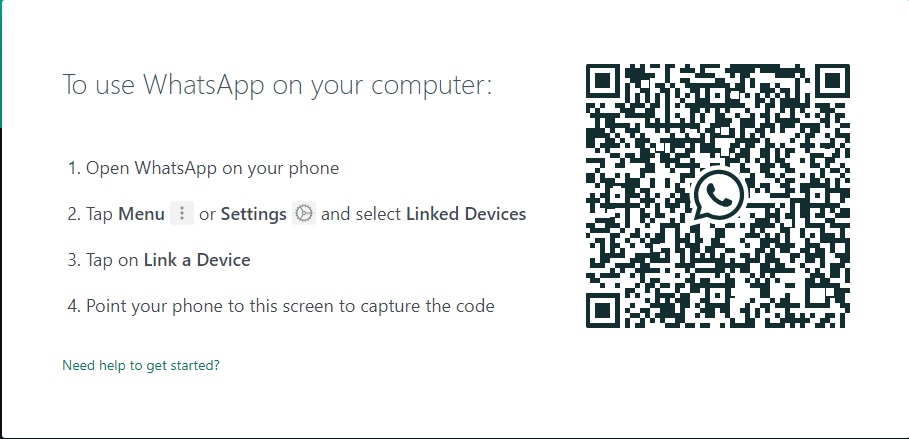
با اجرای برنامه برای اولین بار، شما کد QR بر روی صفحه مشاهده خواهید کرد، که برای همگام سازی نسخه دسکتاپ با گوشی باید توسط واتساپ گوشی آن را اسکن کنید.
برای اسکن کد توسط گوشی، به برنامه واتساپ در موبایل خود رفته، گزینه سه نقطه در بالا سمت راست را انتخاب و WhatsApp Web را بزنید. سپس دوربین گوشی را به سمت کد QR روی مانیتور گرفته، تا اسکن شود. (برای اطمینان از فرایند، توصیه می شود که کامپیوتر و گوشی به یک شبکه متصل باشند.)
زمانی که سیستم شما روشن می شود، میتوانید با مراحل زیر وارد حساب خود شوید.
گام 1:
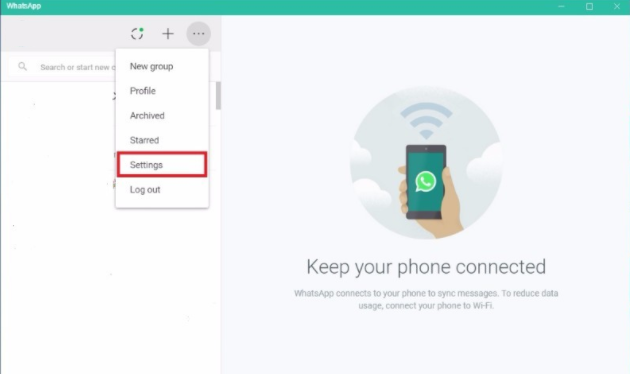
در سمت چپ، گزینه منو (3 نقطه) را مشاهده خواهید کرد که می توانید وضعیت و تصویر خود را از آن طریق تغییر دهید. بر روی گزینه Settings کلیک کنید.
گام 2:
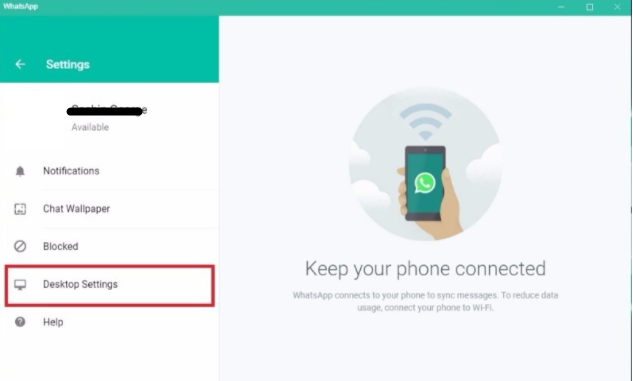
با انتخاب Desktop Settings شما به بخش تنظیمات اولیه برنامه دسکتاپ هدایت می شوید. باید گزینه Login at start-up را فعال کنید. وقتی این مراحل را انجام دادید، شما می توانید همیشه از برنامه استفاده کنید.
استفاده از واتساپ در کامپیوتر بدون نیاز به گوشی
برای استفاده از واتساپ در کامپیوتر بدون نیاز به گوشی، لازم است که کاربران گوشی هوشمند خود را به نسخه از واتساپ که قصد استفاده از آن را دارند مانند WhatsApp Web، Desktop یا Portal لینک کنند. البته این عملیات تنها یک بار انجام میشود و پس از آن کاربران میتوانند بدون گوشی هوشمند خود به نسخه وب واتساپ دسترسی داشته باشند. برای برخی از دستگاهها این ویژگی شامل امکان برقراری تماس مستقیم صوتی و تصویر از طریق واستاپ دسکتاپ نیز میشود. برای این کار نیاز است که مراحل زیر را فقط یک بار با دقت انجام دهید:
- برنامه واتساپ را در گوشی هوشمند اصلی خود باز کنید.
- منوی سه نقطه را در قسمت بالا سمت راست انتخاب کنید.
- گزینه Linked Devices را بزنید.
- در این قسمت واتساپ اطلاعاتی از Multi-device beta نمایش خواهد داد
- به Beta Program بپیوندید و گزینه Continue را انتخاب کنید.
- برنامه واتساپ را در لپتاپ، دسکتاپ یا تبلت خود باز کنید.
- کد QR ظاهر شده را با گوشی خود اسکن کنید. (اگر در واتساپ دسکتاپ خود لاگین باشید ممکن است نیاز باشد ابتدا Log Out کنید تا کد ظاهر شود)
- پس از آن هر دو دستگاه متصل خواهند بود و همگام سازی پیامها آغاز خواهد شد.
- این روند ممکن است کمی طول بکشد
پس از اتمام این مراحل واتساپ دسکتاپ (لپتاپ یا تبلت) به صورت مستقل وصل خواهد بود و برای دسترسی به پیامهای جدید از سیستم دیگر نیاز به اتصال همیشگی گوشی به اینترنت نخواهید داشت.



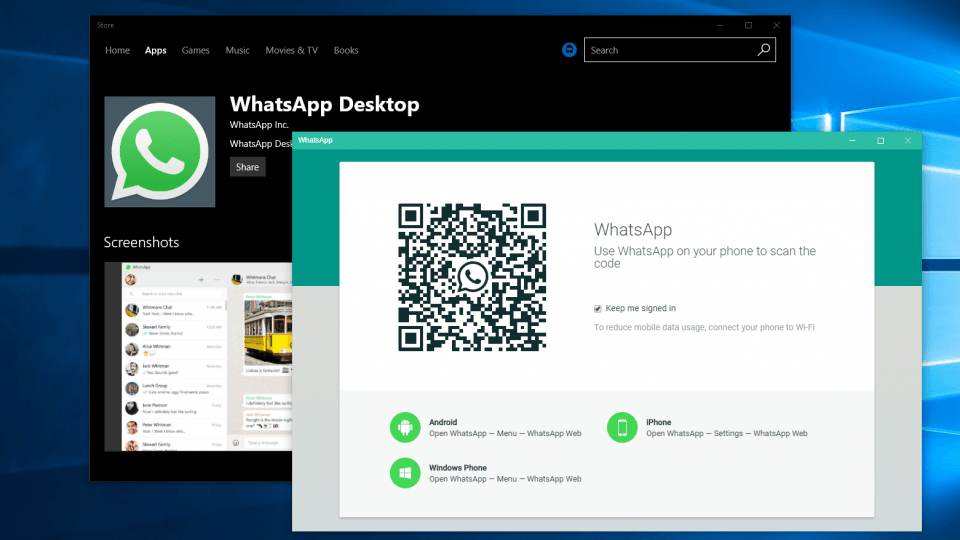



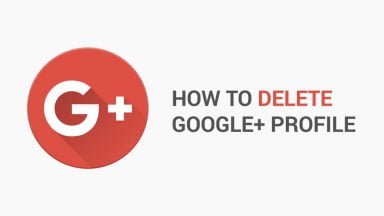


















خب …… وقتی فیلتره فیلتر شکن رو هم فعال میکنیم و اخری ورژن رو هم دانلود میکنیم و نصب میکنیم و اجرا میکنیم فقط میچرخه..و جایی نمید که اسکن کنی و یا شماره رو وارد کنی..
حضرت به تاریخ انتشار خبر اگر نگاه کنی متوجه میشی سال 96 اصلا واتس اپ فیلتر نبوده که این آموزش رو گذاشتن، شما 6 سال دیر این مطلب رو دیدی!
سلام میخوام شماره جدیدی را به واتساپ اضافه کنم باید چیکار کنم
سلام گوشی من کلا خاموش شده و واتساپ رو میخوام به یک مبایل دیگه نصب کنم البته سیمکارتم از یک کشور دیگه هست اما میخوام با همان شماره قبلی چطوری میتونم همان اکانت واتساپ را داشته باشم.ممنون
ytuty
سلام ببخشید اگه از طریق واتس آپ وب یک بار یکبار به کامپیوتر وصل شدیم برای دفعه های بعدی هم نیاز به اسکن کد QRهست یا نه؟
با سلام و احترام. بی نهایت سپاسگزارم از راهنمایی ها و مطالب مفیدی که به اشتراک میگذارید. موفق باشید.
سلام من میخواهم واتساپ را فقط در لپ تاپ داشته باشم یعنی نمیخوام گوشی را وصل لپتاپ کنم چه کنم ؟
واقعا فاجعه است املای دوستان .علت عدم مطالعه و دائم با گوشی مشغول بودن است.
واسه من کد QR رو نمیاره
خانوم الهام این تنظیمات دستکاپ که میگین کجاست؟
واتس اپ نرم افزاری با رتبه 1 دنیا از نوع خوشه البطه رتبه یک از لحاظ آتا آشغال ترین نرم افزار دنیا و اتفاقا نا امن ترین هم هست دوستان بیایید با فیلتر شکن باز به تلگرام بپیوندیم ارزششو داره هم اکنون نیازمند یاری شمااآآآآو هستیم یاران
نمیشه مثل تیلیفون ده کمپیوتر هم بدون اسکن واتساب کار کرد
راهی که برای استفاده بدون گوشی از واتساپ دسکتاپ وجودداره استفاده از برنامه بلواستکس هست
واقعاً برنامه ….و مزخرفیه
مزخرف خالصه این اپلیکیشن تلگرام با این همه امکانات رو زدن فیلتر کردن احمقا.
جهان سومم با ارفاق بهمون دادن.
متاسفانه واتس اپ مخصوص موبایله و حتما باید روی موبایل نصب باشه و اینترنت موبایل و واتس اپش انلاین باشه وبا گوشی واتس اپ کانپیوتر رو اسکن کنید تا روی کامپیوتر فعال بشه.واتس اپ موبایل رو اف کردین روی کامپیوترهم بسته خواهد شد.این حالتیه که خود شرکتشم شرح داده والبته نسخه واتس اپ کامپیوتر فقط برای چت صوتی .نوشتاری و ارسال عکسه و فارغ از وبکمه
با انتخاب Desktop settings شنا به بخش تنظیمات اولیه برنامه دسکتاپ هدایت می شوید. باید گزینه login at start-up را فعال کنید. وقتی این مراحل را انجام دادید، شما می توانید همیشه از برنامه استفاده کنید.
سلام ببخشید من س مشکل دارم اینه ک موقعی ک مبایل رو خاموش میکنم یا کش هارو پاک میکنم ارتباط نسخه ویندوزی واتساپ من قعط میشه و باز باید تو مبایل خودم برم تو واتساپ تا دوبارع وصل شه چیکار کنم ک همیشه وصل باشه این اشکال پیش نیاد
با انتخاب Desktop settings شنا به بخش تنظیمات اولیه برنامه دسکتاپ هدایت می شوید. باید گزینه login at start-up را فعال کنید. وقتی این مراحل را انجام دادید، شما می توانید همیشه از برنامه استفاده کنید.
سلام ایکاش تمامی آموزشها به این صورت روان و گویا بودند،